今天小编非常高兴,终于完成了网友们期待已久的win7专业版64位安装版教程,相信网友们看完下面的win7专业版64位安装版教程以后,都能学会win7专业版64位安装方法。下面就和小编一起来看一下win7专业版系统的安装教程,希望大家会喜欢。
Win7专业版下载安装方法:
Win7专业版提供办公和家用所需的一切功能。 Win7专业版具备您需要的各种商务功能,并拥有家庭高级版卓越的媒体和娱乐功能。
其实现在很多电脑使用的都是win10系统,如果你觉得win10太臃肿,下面有我另一篇经验win10纯净版的安装教程。
安装win7系统,首先要下载系统文件,打开msdn的网站。
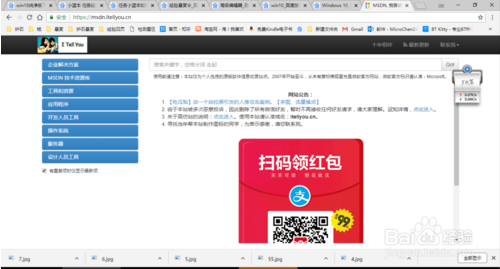
点击左面的操作系统,展开页中选择win7,专业版就是带Professional字样的
Windows 7 Professional with Service Pack 1 (x86) - DVDWindows 7 Professional with Service Pack 1, VL Build(x86) - DVD这两个是集成SP1的32位专业版win7的原版。Windows 7 Professional, VL Build (x86) - DVD这个不集成SP1的32位win7专业版(VL是指给大客户的)

Windows 7 Professional with Service Pack 1 (x86) - DVD是集成SP1的62位专业版win7的原版,32位是x86,64位就是x64。点详细信息有下载地址,复制迅雷下载。
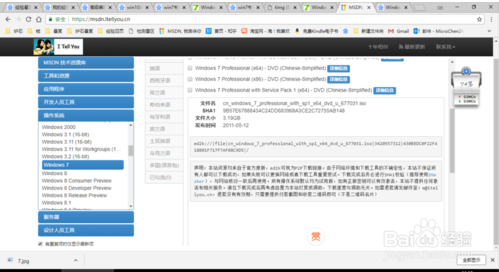
安装下载的系统文件,需要制作u盘启动盘。准备好就可以安装了

将制作好的u盘启动盘插入电脑接口(PS:台式机尽量插后面。制作U盘启动过程太过简单,故此不做详细介绍),开机按快捷键F12进入主菜单界面,选择“【02】U深度win8PE标准版(新机器)”
进入PE之后会自动弹出U深度PE装机,在弹出的u深度pe装机工具中,选择win7专业版原版ISO文件,然后选择C盘点击安装,如下图所示:
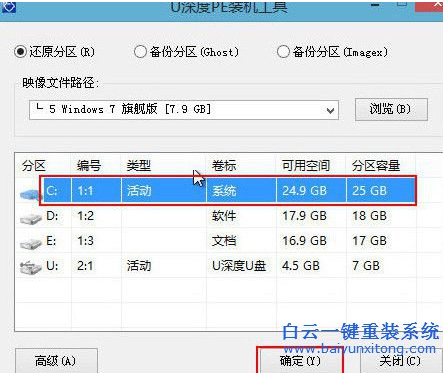
程序将执行还原操作提醒,勾选“完成后重启”,然后点击确定,随后开始进行系统还原操作,等待还原结束,电脑重启后进行程序安装,静静等待程序自动安装怎么用u盘装系统至结束。
以上介绍的内容就是关于win7专业版安装教程,不知道大家学会了没有,如果有需要的朋友可以按照小编介绍的方法自己动手操作设置,希望可以帮助大家解决问题,谢谢!!